Pentru o dată încercați să instalați și să utilizați, deoarece timpul de prima mea iubire, acest tip de stocare cloud personal. Am început cu versiunea 6, iar curtea este 8. Se pare că lucrurile s-au schimbat, și toate în bine, aș dori să sper. De aceea, am decis să emită distribuit ca instrucțiuni pas cu pas cum și ceea ce trebuie să faceți pentru a maximiza magazinul lor personale de pe computerul de acasă, și apoi prin portul de expediere router-ul pentru a accesa din exterior sau de cumpărare de configurare nor în formă de VPS / VDS și au o joace toate etapele notei curente. Dar, de exemplu, eu - nu încredere servicii cloud - pentru mine mai bine serviciile controlate pentru a vedea pe hardware-ul.
În notă, toți pașii vor fi sfințiți:
RAM = 4Gb (sau mai mult)
HDD = 25Gb (acesta este pentru sistem, sub datele unui disc separat)
Înainte de a începe, asigurați-vă că sistemul nostru este actualizat:
$ sudo apt-get actualizare sudo apt-get upgrade -y
Aceste două comenzi simple vor actualiza toate programele de pe serverul nostru, procesul poate dura mult timp în funcție de viteza internetului și a serverului nostru.
Acum, puteți începe instalarea software-ului necesar pentru ownCloud:
$ Sudo apt - get install apache 2 php 5 php php comun 5- 5- 5- intl gd php php mcrypt php 5- 5- 5- cli php ldap php 5- sqlite libcurl ondulare 3 libcurl 4- openssl - dev php 5- buclat php - apc ffmpeg php 5- imagick php 5- mysql - y
$ sudo apt-get instalează mysql-client mysql-server -y
În timpul instalării, va trebui să configurați serverul Web, să fiți de acord și să alegeți Apache2. faceți clic pe "Da", apoi vi se va cere să veniți cu o parolă pentru baza de date MySQL. avem o parolă și mergem mai departe.
Parola nouă pentru utilizatorul MySQL "root": 612mbddr @
Repetați parola pentru utilizatorul MySQL "root": 612mbddr @
Acum ne vom ocupa puțin de siguranța noastră. intrăm în consola:
$ sudo mysql _ instalare securizată
și răspundem la toate întrebările
Schimbați parola de root? [Y / n] n
Și după pozitiv Y.
Intrăm în consola de administrare MySQL:
$ mysql -u root -p612mbddr @
Creați o bază de date.
mysql> a crea baza de date wp_owncloud;
Interogare OK, 1 rând afectat (0,00 sec)
Creați un utilizator, de preferință cu același nume ca și baza de date:
mysql> creare user 'own' @ localhost 'IDENTIFIED BY' 612mbddr @@ ';
Interogare OK, 0 rânduri afectate (0.00 sec)
Important: parola nu trebuie să fie aceeași cu parola superuser.
Transferăm drepturile create către utilizatorul creat în baza de date creată:
mysql> GRANT ALL pe wp_owncloud. * la 'own' @ 'localhost';
Interogare OK, 0 rânduri afectate (0.00 sec)
mysql> privilegii de culoare;
Interogare OK, 0 rânduri afectate (0.00 sec)
Pentru funcționarea corectă a norului personal, este important ca timpul serverului să fie sincronizat cu serverele de referință:
Se scrie fusul orar:
$ sudo rm -rf / etc / localtime sudo ln -sf / usr / share / zoneinfo / Europa / Moscova / etc / localtime
Instalați clientul ntp.
$ sudo apt-get instala ntp ntpdate
Acum schimbăm serverul de sincronizare de timp la cel mai apropiat:
$ sudo nano /etc/ntp.conf
Pentru a verifica corectitudinea timpului este suficient să intrați în terminal:
$ sudo ntpdate pool.ntp.org
20 Aug 00:06:16 ntpdate [17203]: mufa NTP este în uz, ieșind
Dacă timpul de pe serverul nostru nu se potrivește cu timpul primit de la serverul ntp, introduceți:
$ sudo ntpdate -bs pool.ntp.org
Să mergem la configurarea unui acces în cloud personal bazat pe Web:
(pregătește un disc separat pentru depozit)
$ sudo fdisk / dev / sdb
$ sudo fsck.ext4 / dev / sdb1
$ sudo mkdir / media / proprie
$ sudo mount -t ext4 / dev / sdb1 / media / proprie
$ sudo blkid | grep 'sdb'
/ Dev / hdb1: UUID = »0f05db71-a2e5-439f-9554-c4c916183de6" TYPE =» ext4"
$ sudo nano / etc / fstab
UUID = 0f05db71-a2e5-439f-9554-c4c916183de6 / media / propriile valori implicite ext4, rw 0 0
$ sudo umount / dev / sdb1
$ df -h | grep / dev / sdb1
/ dev / sdb1 29G 44M 27G 1% / media / proprie
Apoi, creez un site de configurare pentru serverul Web Apache care va servi accesul pe Web la cloud-ul meu:
$ sudo nano /etc/apache2/sites-available/owncloud.conf
Opțiuni Indexuri FollowSymLinks
Salvați fișierul și ieșiți.
Activează fișierul de configurare creat al site-ului owncloud. (implicit dezactivat anterior)
$ sudo unlink / etc / apache2 / site-uri disponibile / implicite
$ sudo unlink / etc / apache2 / site-enabled / 000-implicit
$ sudo a2ensite owncloud.conf
Activarea site-ului owncloud.conf.
Pentru a activa noua configurație, trebuie să executați:
serviciul apache2 reload
$ sudo serviciu apache2 repornire
$ sudo nano /etc/php5/apache2/php.ini
Salvați fișierul și ieșiți.
Reporniți apache din nou:
$ sudo serviciu apache2 repornire
Descărcați cea mai recentă versiune de ownCloud. la momentul scrisului, această notă este o versiune a ownCloud 8:
ekzorchik @ srv-serv: / media / propriul $ sudo tar -xvf owncloud-8.1.1.tar.bz2
ekzorchik @ srv-serv: / media / proprii $ sudo chown -R www-date: www-data / media / own / owncloud
http: // IP / owncloud http: // DNS / ownclou d și a crea un utilizator nou, specificați locația unde sunt stocate documentele de stocare, specificați că MySQL este utilizat ca bază de date. denumirea bazei de date, precum și datele de conectare și parola contului din această bază de date.
La notă: în rolul modurilor de localizare, așa cum am făcut, pentru a face unele îmbunătățiri:
- Asamblați un minicomputer cu suport pentru hardware RAID 'a (RAID 1 RAID 5)
- Utilizați LVM:
- Creați un sistem de fișiere, de exemplu ext 4. Sau ca un spațiu de stocare extern, utilizați FreeNAS cu un volum în sistemul de fișiere ZFS
(Vă recomandăm să faceți un program fizic (software RAID1 sau 5)
Actualizare și cea mai bună soluție va fi instalarea propriilor repositore în sistem decât instalarea ca mai sus din fișierul descărcat, deoarece dependențele necesare sunt trase automat din depozit.
$ sudo apt-get actualizare
$ sudo apt-cheie add -
$ sudo apt-get actualizare
$ apt-cache arată propriul cloud | grep Version
Versiune: 8.1.1-1
Versiune: 5.0.4debian-0ubuntu1
ubuntu12.04.1
Versiune: 3.0.0-0ubuntu1
Am instalat ultima versiune de owncloud în sistem:
ekzorchik @ srv-serv:
$ sudo apt-get instalare owncloud-server = 8.1.1-1 owncloud-config-apache = 8.1.1-1
Următoarele pachete au dependențe nesatisfăcute:
owncloud-server. Depinde: php5 (> = 5.4.0), dar trebuie instalat 5.3.10-1ubuntu3.19
E: Imposibil de corectat problemele, ați rupt pachetele rupte.
Pentru a utiliza pachetul php5 al unei versiuni mai noi în versiunea curentă a sistemului de operare, trebuie să adăugați următoarele sisteme de stocare în sistem:
$ sudo nano /etc/apt/sources.list
$ sudo apt-get actualizare
în acest proces, de asemenea, nu am găsit cheia publică adăugată în arhivele de sistem, nu o voi adăuga prin urmare mi-e dor
$ apt-cache arată php5 | grep Version
$ sudo apt-get instalează php5 -y - force-yes
Ce doriți să faceți despre fișierul de configurare modificat php.ini? instalați versiunea de întreținere a pachetului
- Pentru a instala pe Ubuntu 12.04.5 - pachetul este instalat descărcând arhiva tar.bz2
- Pentru a instala pe Ubuntu 14.04.3 - pachetul este setat prin adăugarea de depozite adecvate de pe site-ul oficial și nu există astfel de hemoroizi mai mari decât mă fac / mă gândesc.
Cu versiunea actualizată a php, instalez pachetul de stocare owncloud cu cea mai recentă versiune:
$ sudo apt-get instalează owncloud = 8.1.1-1 -y -force-da
După instalare, programul de instalare va crea automat un fișier de site pentru serverul Web Apache instalat.
Alias / owncloud "/ var / www / owncloud /"
SetEnv HOME / var / www / owncloud
Setați HTTP_HOME / var / www / owncloud
# doar în cazul în care .htaccess este dezactivat
Solicitați tuturor refuzat
astfel încât cea anterioară poate șterge și șterge în siguranță toate fișierele din unitatea conectată.
$ sudo rm /etc/apache2/sites-available/owncloud.conf
$ sudo cp /etc/apache2/conf.d/owncloud.conf / etc / apache2 / site-uri disponibile /
$ sudo rm /etc/apache2/conf.d/owncloud.conf
$ sudo a2dissite owncloud.conf
$ sudo a2ensite owncloud.conf
$ sudo serviciu apache2 reload
pierdut + găsit owncloud owncloud-8.1.1.tar.bz2
$ sudo rm -Rf / media / own / owncloud *
$ sudo chmod -R 770 / media / own / owncloud / date
$ sudo chown -R www-date: www-data / media / own / owncloud / date
$ sudo mkdir / media / own / owncloud / date -p
Acum, deschid browserul și dau clic pe link-ul pentru setări:
Mai jos este un exemplu de completare a informațiilor necesare la configurarea unui cloud personal:
- Creați un cont de administrator:
- Conectați-vă cu: Ekzorchik
- Parolă: 712mbddr @
- Dosarul de date: / media / own / owncloud / data
- Configurați baza de date: MySQL
- Numele de utilizator al bazei de date: propriu
- Parola de utilizator a bazei de date: 612mbddr @@
- Numele bazei de date: wp_owncloud
- Nume gazdă. localhost
La sfârșitul intrării, apăsăm butonul "Finalizare configurare" și transferăm la interfața de gestionare:
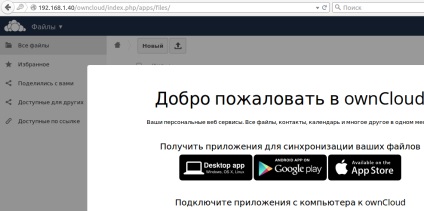
Fișierele încărcate în cloud sunt localizate în sistem: (drepturi în numele utilizatorului www-data în numele cărora se execută serverul web Apache)
$ sudo ls / media / own / owncloud / data / ekzorchik / fișiere -l
drwxr-xr-x 2 www-date www-data 4096 Aug 20 10:23 Documente
-rw-r-r- 1 www-date www-date 692339 20 august 10:41 GG4800E_GG7200E_GG7500E_3_8b37e65ddc.pdf
drwxr-xr-x 2 www-date www-data 4096 Aug 20 10:23 Fotografii
-rw-r-r- 1 www-data www-data 2242192 Aug 20 10:23 ownCloudUserManual.pdf
Navigare după înregistrări
Trimiteți-le prietenilor: